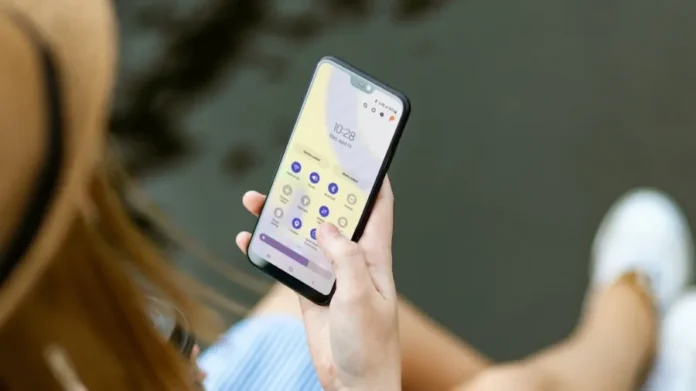La rotación automática es uno de los complementos útiles de los teléfonos Samsung Galaxy. Como su nombre indica, le permite rotar la pantalla cuando cambia la orientación del teléfono. Sin embargo, puede estropear su estado de ánimo si la rotación automática no funciona en los teléfonos Samsung. He aquí algunas soluciones que puede aplicar si la rotación automática no funciona en sus teléfonos Samsung Galaxy.
1. Habilite la rotación automática
Si ha desactivado la función de rotación automática en su teléfono Samsung, la pantalla no girará cuando voltee el dispositivo.
1. Deslice el dedo hacia abajo desde la pantalla de inicio.
2. Vuelva a deslizar el dedo hacia abajo para acceder al menú de alternancias rápidas.
3. Habilite el conmutador Retrato.
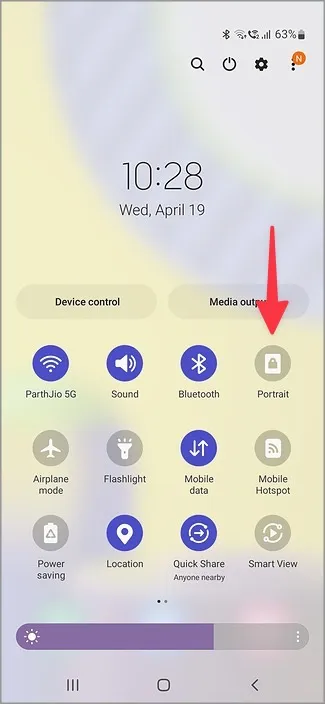
2. Activar la rotación para la pantalla de inicio y la pantalla de videollamada
Samsung habilita la rotación automática sólo para los vídeos. El modo horizontal permanece desactivado para la pantalla de inicio y la pantalla de videollamada. Deberá habilitarlos desde Ajustes.
1. Acceda al menú de alternancias rápidas (consulte los pasos anteriores).
2. Pulse prolongadamente sobre Rotación automática.
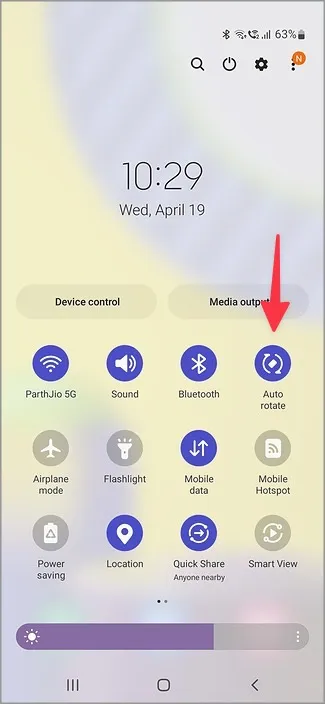
3. Habilite los conmutadores para la pantalla de inicio y la de videollamada.
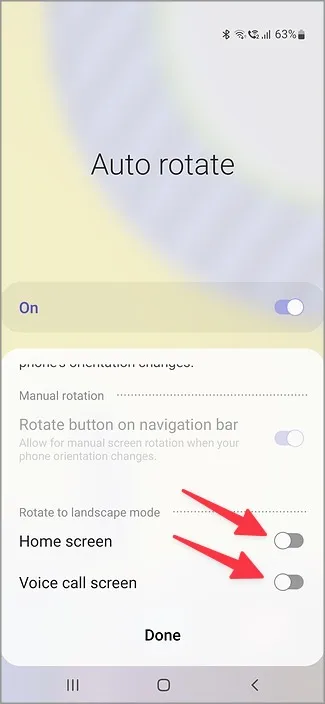
La rotación automática debería funcionar completamente bien con la pantalla de inicio y las videollamadas de Google Meet/WhatsApp.
3. Habilite el botón Rotar de la barra de navegación
Android ofrece un práctico complemento para rotar la pantalla manualmente cuando cambia la orientación del teléfono. Sugiere la rotación en la barra de navegación y le permite cambiar la orientación con un solo toque.
1. Mantenga pulsado el conmutador Rotación automática (consulte los pasos anteriores).
2. Active el botón Rotar en el conmutador de la barra de navegación.
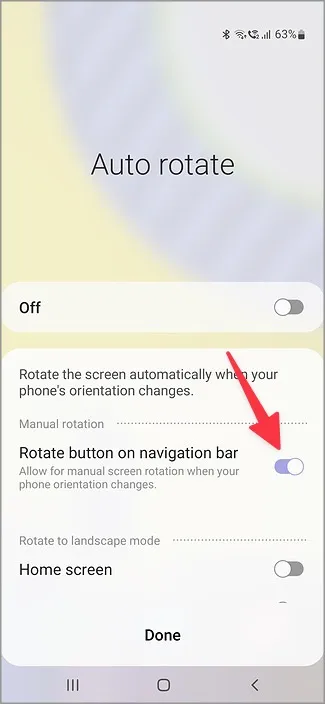
3. A partir de ahora, siempre que rote el teléfono en modo horizontal o vertical, busque el icono de rotación en la barra de navegación y pulse sobre él.
4. Reinicie el teléfono
Un simple reinicio del dispositivo puede solucionar problemas como que el teléfono Samsung Galaxy no suene, que los datos móviles no funcionen, que la rotación automática no funcione, etc. Puede mantener pulsado el botón de encendido y pulsar Reiniciar. También puede desplegar el menú de ajustes rápidos y pulsar el botón de encendido en la parte superior para reiniciarlo.
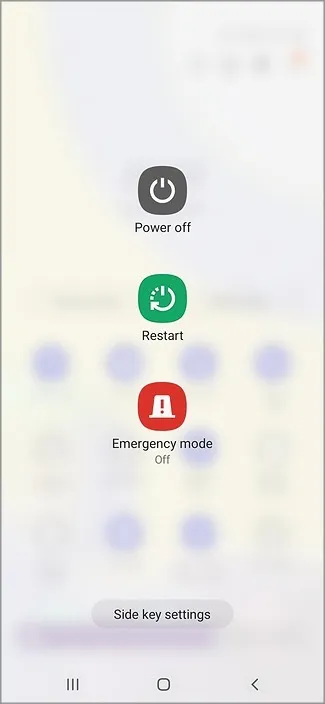
Lea también: Cómo crear y gestionar modos en los teléfonos Samsung Galaxy
5. El Sensor G o el Acelerómetro No Funcionan
Si el sensor G o el acelerómetro de su teléfono no funcionan como es debido, el sistema no podrá detectar la orientación actual y es posible que el giro automático deje de funcionar. Puede deberse a una carcasa gruesa, a un protector de pantalla o a daños en el hardware. Puede retirar la carcasa y el protector de pantalla e intentarlo de nuevo.
6. Compruebe en modo seguro
Puede activar el modo seguro en su teléfono Samsung y comprobar si la rotación automática funciona o no. Si la rotación automática funciona perfectamente, una de las apps instaladas es la verdadera culpable aquí. Debe eliminar las aplicaciones recientes de su teléfono Samsung y volver a intentarlo.
1. Abra el menú de encendido desde el menú de alternancias rápidas (consulte los pasos anteriores).
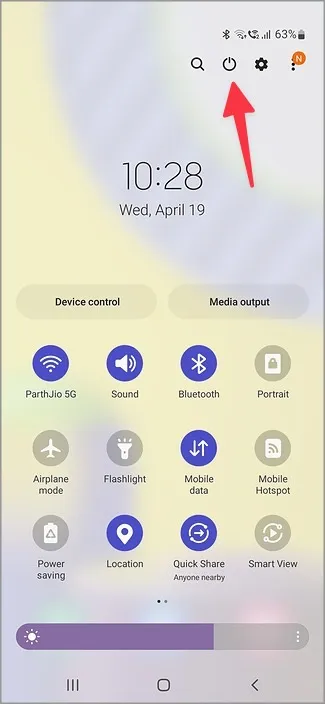
2. Pulse prolongadamente en Apagar hasta que vea el modo seguro en pantalla.
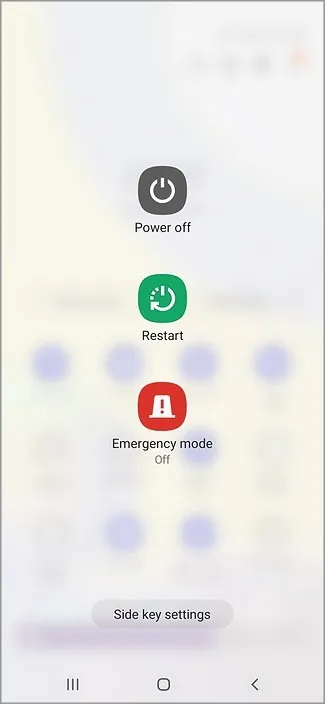
3. Si la rotación automática funciona como se espera, salga del modo Seguro.
Mantenga pulsada una aplicación y seleccione Desinstalar. Repita lo mismo para las aplicaciones instaladas recientemente en su teléfono Samsung.
7. Actualice el software One UI
Un software One UI desactualizado puede ser el factor principal aquí. Samsung lanza regularmente actualizaciones del sistema operativo con nuevas funciones y correcciones de errores. Puede seguir los pasos que se indican a continuación para actualizar el sistema operativo de su teléfono.
1. Abra Ajustes en su teléfono Samsung.
2. Desplácese hasta Actualización de software.
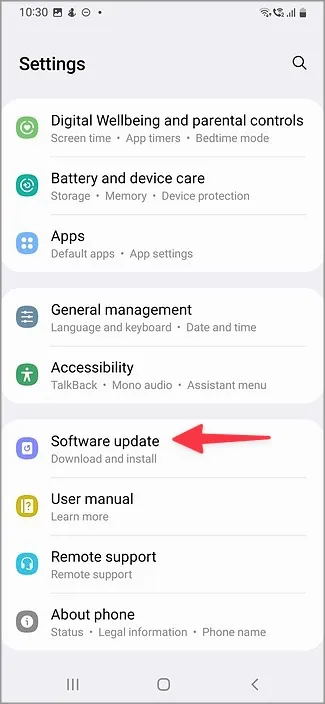
3. Descargue e instale la última actualización de One UI en su teléfono.
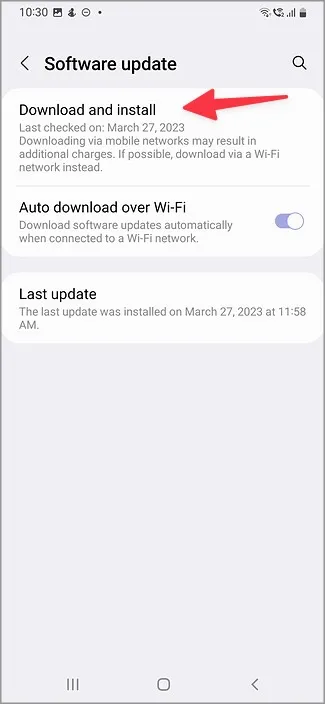
8. Recalibrar los sensores
El rendimiento del acelerómetro de su teléfono se deteriora con el tiempo. No hay escasez de aplicaciones de calibración en la Play Store. Puede elegir una aplicación como Calibración del acelerómetro de la Play Store, abrir la aplicación y seguir las instrucciones en pantalla para recalibrar los sensores de su teléfono.
Descargar – Calibración del acelerómetro
9. Su pantalla está temporalmente bloqueada
¿Está viendo un archivo PDF o un documento en su teléfono Samsung? Si mantiene el dedo sobre la pantalla y gira la pantalla del teléfono, el sistema no cambia la orientación. Debe levantar el dedo e intentar girar el teléfono de nuevo.
10. Busque daños en el hardware
¿Ha dañado la parte superior de su teléfono Samsung? Usted o su pequeño pueden destrozar los sensores del teléfono debido a un golpe accidental. Debería reservar una cita en el centro de servicio más cercano para que se lo reparen.
Voltéelo y gírelo
Que el giro automático no funcione en los teléfonos Samsung puede ocasionar grandes inconvenientes en ocasiones. Los trucos anteriores deberían solucionar el problema de la rotación automática que no funciona en poco tiempo.
¿Alguna vez se ha encontrado en una situación en la que quería ver la contraseña de la red Wi-Fi en su teléfono Samsung Galaxy? Ahora puede hacerlo.